| open-yellow-os () | 2023-04-29 18:52 |
このページでは、open.Yellow.osがインストールできない、エラーになるなどの問題への対処方法を記述しています。
open.Yellow.osでは、waylandセッションを使用しています。
waylandは、古くから使われているXorgを代替するセッションでDebian,ubuntuでも採用されています。
多くのパソコンでは、waylandは正常に動作します。
しかし、一部のパソコンでデスクトップが表示されない現象を確認しています。
https://osdn.net/projects/open-yellow-os/ticket/47535
waylandが原因の場合は、セッションをXorgに変更することで正常に起動できるようになります。
ライブUSBから起動し、「Adcanced Options」を選択しEnter
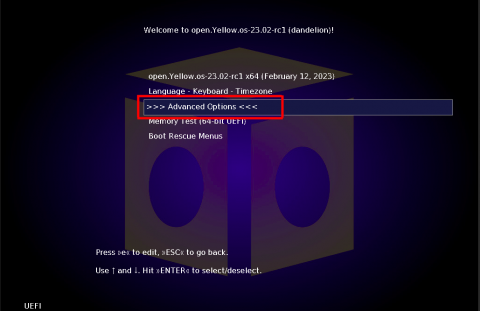
「Failsafe Options」を選択しEnter

「xorg=safe」を選択しEnter

「Back to main menu」を選択しEnter

「open.Yellow.os・・・」を選択しEnter
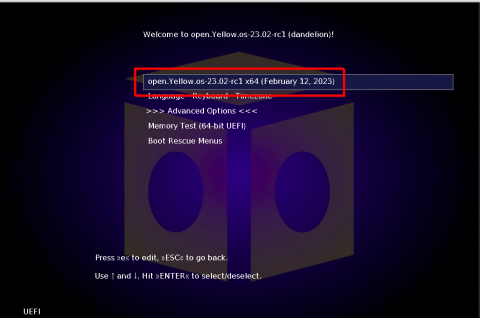
正常に起動したら、インストールを行ってください。
画面下部のBoot Optionsに「 xorg=safe」を追加して「open.Yellow.os・・・」を選択しEnter

正常に起動したら、インストールを行ってください。
上記オフィスソフトでは、インライン入力ができない場合があります。
ArchWiki様に対策が掲載されておりました。 ↓以下コードブロックの引用です
Fcitx インプットメソッドフレームワークを使って WPS で入力できない 以下の行を /usr/bin/wps (Writer), /usr/bin/et (Spreadsheets), /usr/bin/wpp (Presentation) それぞれに追加してください: export XMODIFIERS="@im=fcitx" export QT_IM_MODULE="fcitx"
引用元:https://wiki.archlinux.jp/index.php/WPS_Office#Fcitx_.E3.82.A4.E3.83.B3.E3.83.97.E3.83.83.E3.83.88.E3.83.A1.E3.82.BD.E3.83.83.E3.83.89.E3.83.95.E3.83.AC.E3.83.BC.E3.83.A0.E3.83.AF.E3.83.BC.E3.82.AF.E3.82.92.E4.BD.BF.E3.81.A3.E3.81.A6_WPS_.E3.81.A7.E5.85.A5.E5.8A.9B.E3.81.A7.E3.81.8D.E3.81.AA.E3.81.84 情報提供者:rkarsnk様 2023-05-08 18:19
https://osdn.net/projects/open-yellow-os/ticket/47979
LibreOfficeでは、Deb版のLibreOffice 7.0.4.2で発生致します。
Flatpak版では「インライン入力は」できるようになります。
ただし、変換候補のサジェストウィンドウは変な場所に出ます・・・
deb版の方は、日本語パッケージのインストールと、設定変更をお試しください。
参照:https://twitter.com/pcfreedomplus1/status/1652547676687462400
Only Officeでは問題ない動画をアップロードしていただいております。
Only Officeもお試しください。
情報提供者:ナナッキー様
検証動画:https://www.youtube.com/watch?v=gXQDQljp3LA&list=PLbT3P0ezv9j28YTj5mtpr4MWQ6XyDb75T
動画掲載許可は頂いております
[PageInfo]
LastUpdate: 2023-05-09 19:00:20, ModifiedBy: unknown_neko
[License]
Creative Commons 4.0 Attribution-ShareAlike
[Permissions]
view:all, edit:members, delete/config:doc editors